複雑なチャートを見えない人に説明しようとしたことはありますか? 色を見たことのない人に夕日を説明するようなものです。そこで役立つのが代替テキスト(alt text)—ビジュアルが語れない時のチャートの声です。
Excelmaticでは、アクセシビリティは単なるコンプライアンスではなく、チーム全員が平等にデータを扱えるようにするものと考えています。視覚障害のある同僚にレポートを共有する場合でも、スプレッドシートの検索性を高めたい場合でも、alt textはあなたの秘密兵器です。
思っている以上に重要なalt textの役割
alt textには3つの重要な機能があります:
- 扉を開く:スクリーンリーーダー利用者がデータを理解できる
- 明確さを向上:プレゼンやメールでチャートを共有する際に
- 将来に備える:アクセシビリティ要件への対応
プロのヒント:ExcelmaticのAIは質を保ちつつ、時間を節約するスマートなalt textを自動提案します。
5分でできるalt text追加ガイド
チャートをアクセシブルにする最短手順:
- チャートをクリックして選択
- 右クリックし「グラフエリアの書式設定」を選択
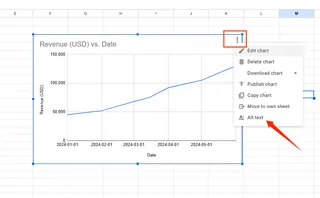
- サイドバーでalt textオプションを探す
- 説明を入力(125文字以内が目安)

- 保存し、他のチャートも同様に設定
Excelmaticユーザー向け:当プラットフォームはドキュメント間でalt text設定を記憶するため、一度設定すればどこでも適用可能です。
実際に役立つalt textの書き方
悪い例: 「売上チャート」
良い例: 「第3四半期売上は25万ドルでピーク、第2四半期比20%増」
違いのポイント:
- 曖昧な表現ではなく具体的な数値
- 単なるラベル付けではなく明確なトレンド
- 基本的な情報だけでなく実用的な洞察
ExcelmaticのAIアナライザーはチャートをスキャンし、データパターンに基づいた最適なalt textを提案—推測不要です。
よくある間違い(と回避法)
よく見かけるalt textの失敗例:
- 長編小説: 全てのデータポイントを説明する長文
- 幽霊文章: 存在するが有用な情報がない
- ロボット文章: 「データを示すチャートの画像」(スクリーンリーーダーは既にチャートと認識)
解決策:Excelmaticのalt textバリデータが共有前にこれらの問題を警告します。
上級者向けプロTips
パワーーユーザー向け:
- 一括処理機能で複数チャートに同時にalt text追加
- 定期的なレポートタイプ用にalt textテンプレート作成
- スクリーンリーダー連携で説明文の聞き心地をテスト
覚えておいてください:優れたデータは誰もが理解できるべきです。これらの簡単な手順(とExcelmaticの少しの助け)で、単なるチャート作成ではなく、知識のアクセシビリティを実現できます。
「アクセシシビリティは機能ではなく、優れたデータコミュニケーションの基盤である」 — Excelmatic UXチーム
P.S. Excelmaticでalt textワークフローを自動化する方法を見てみませんか? 無料のAI搭載チャートアナライザーを今すぐお試しください。






